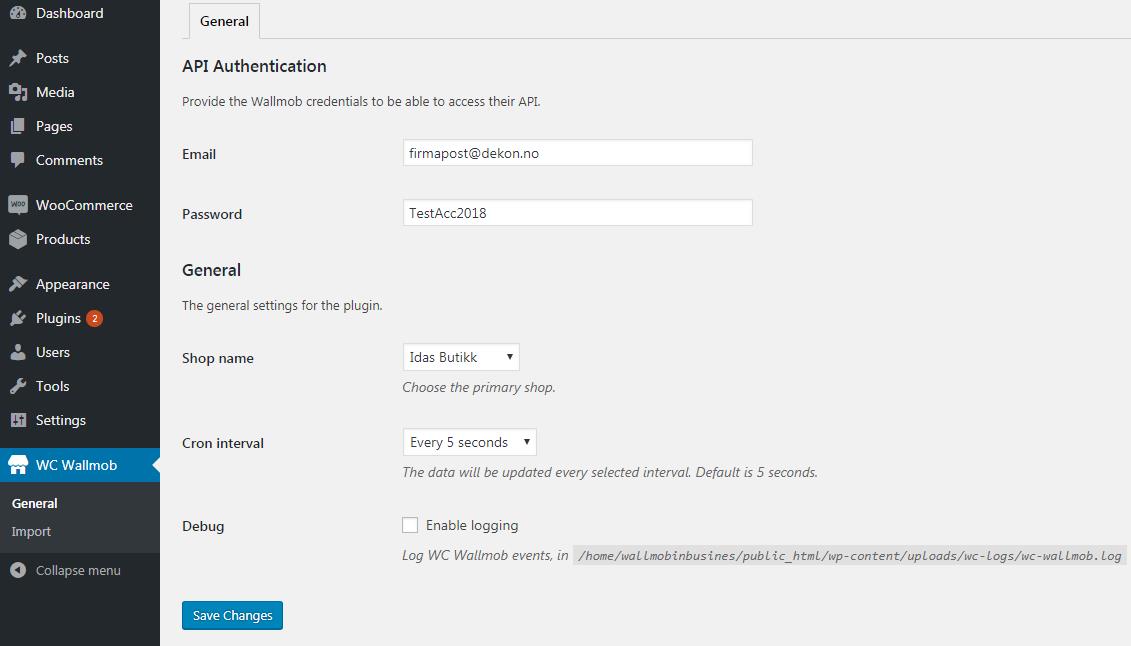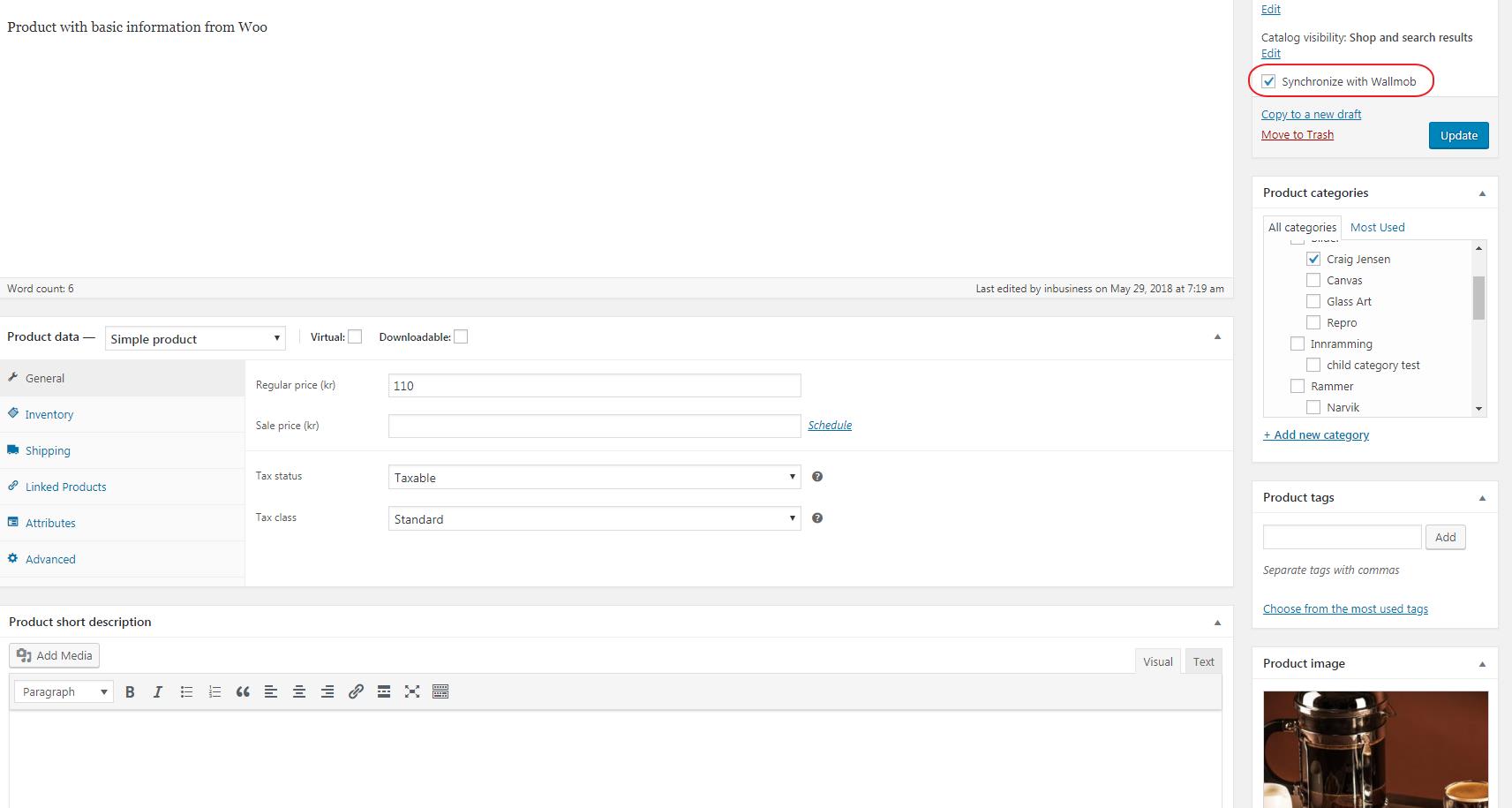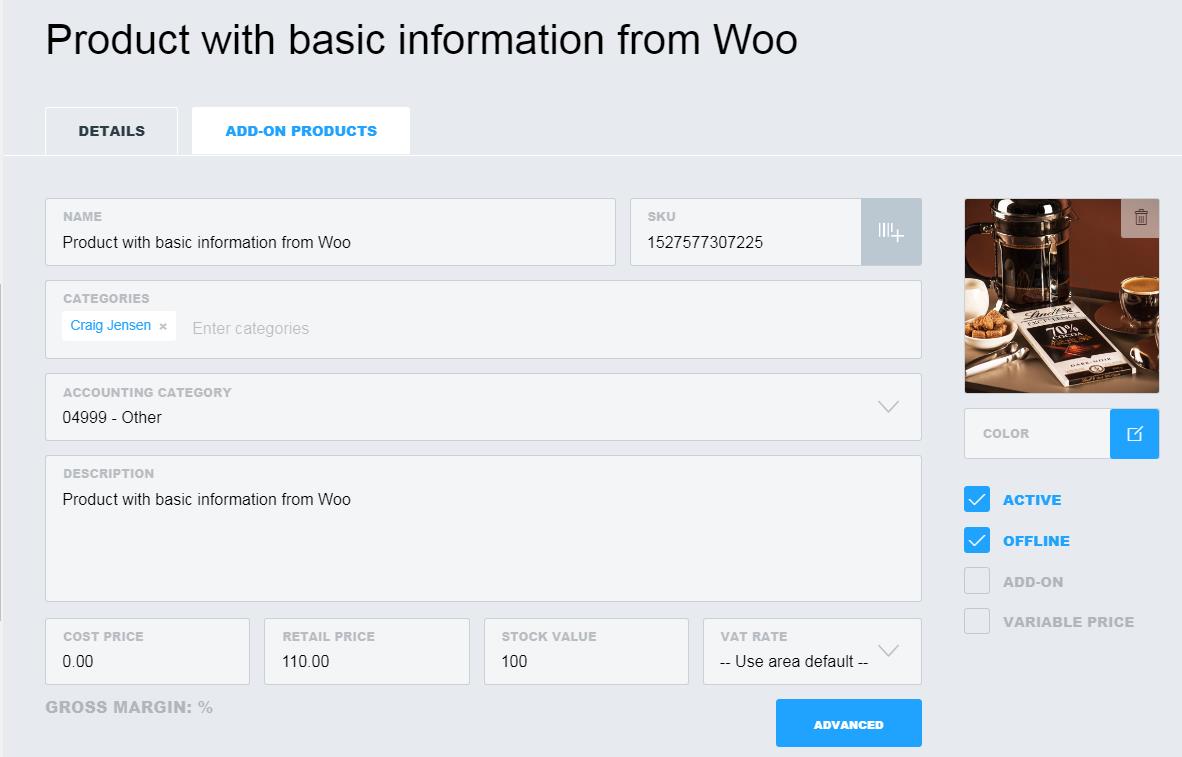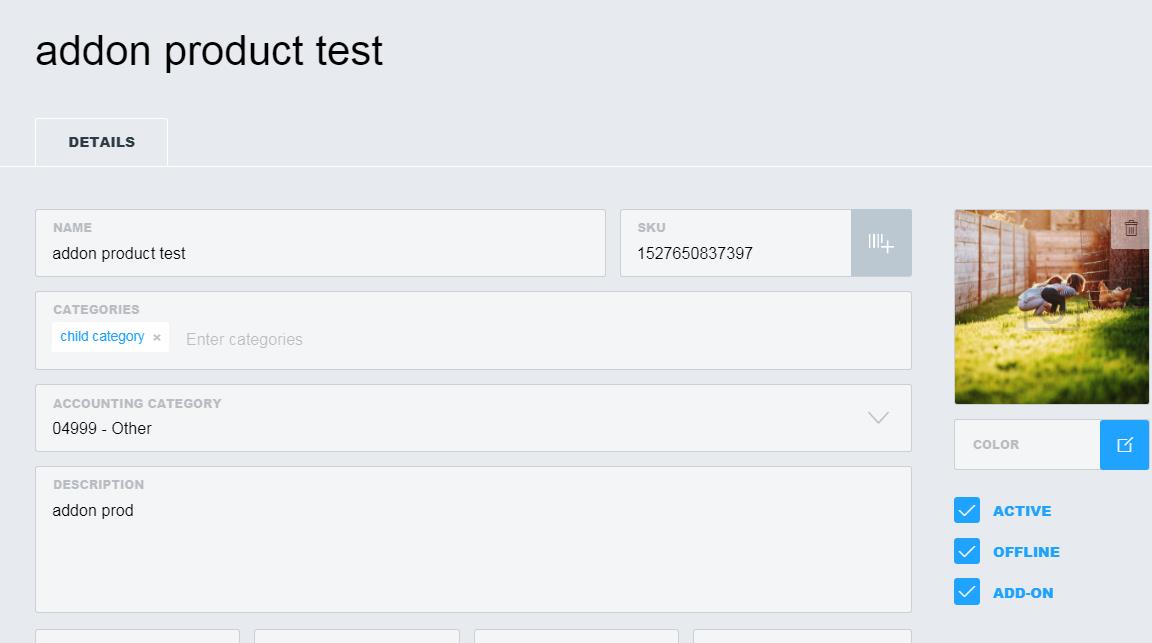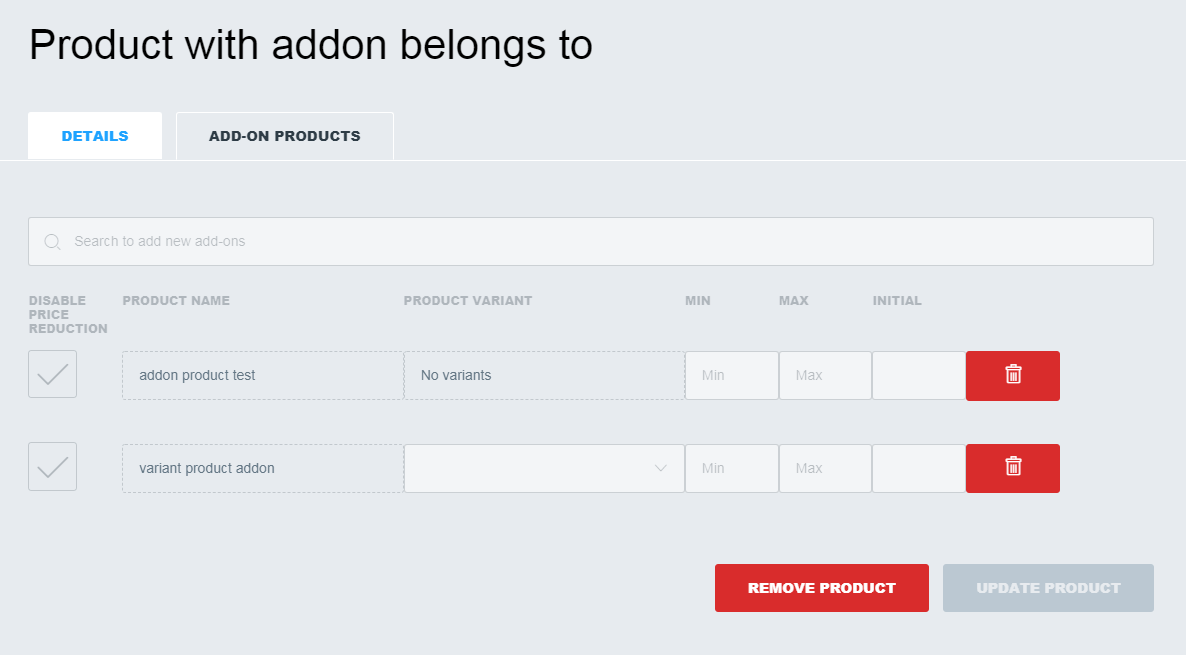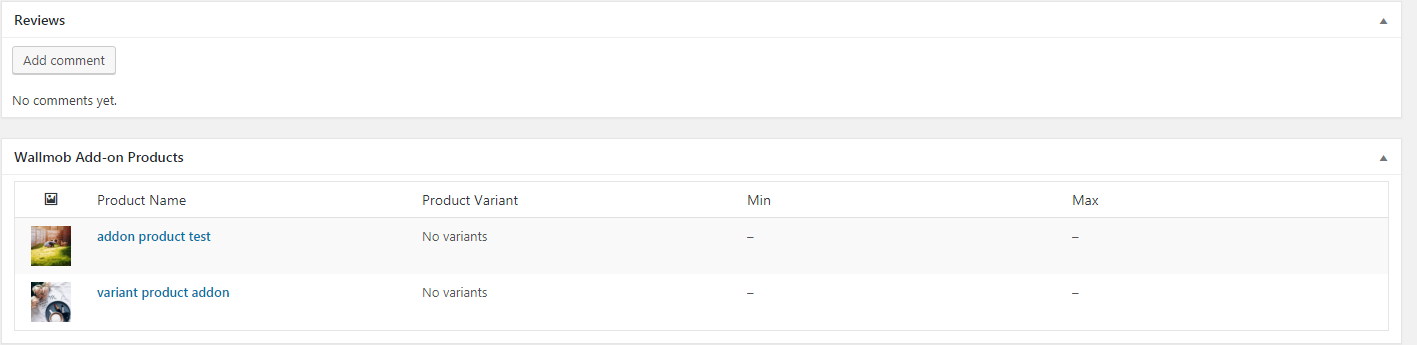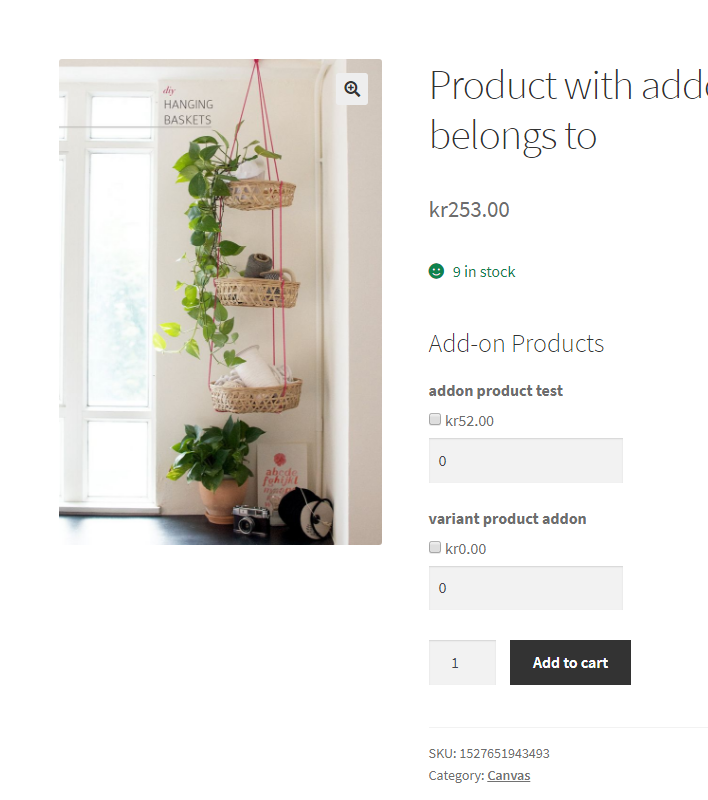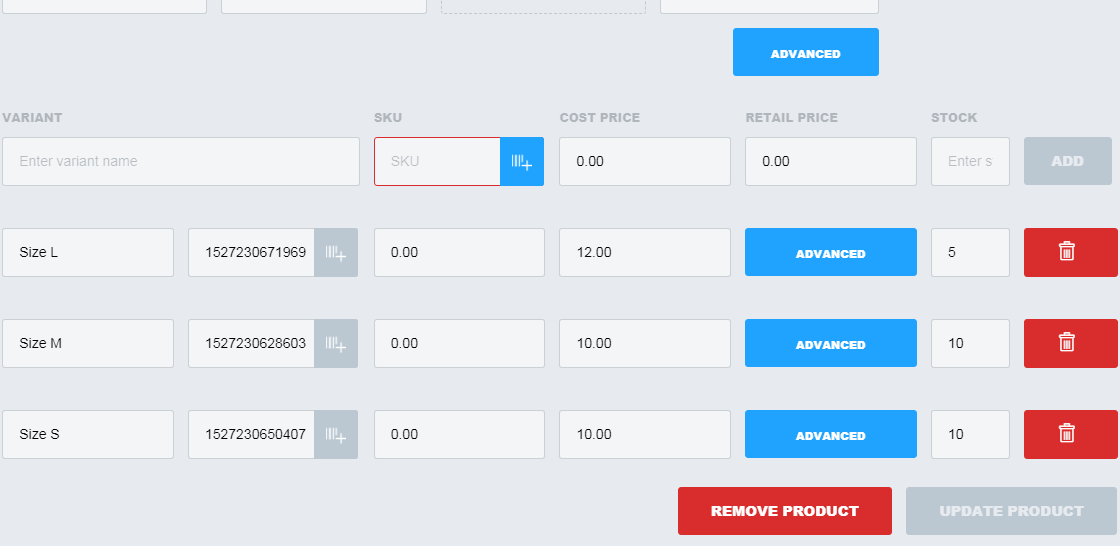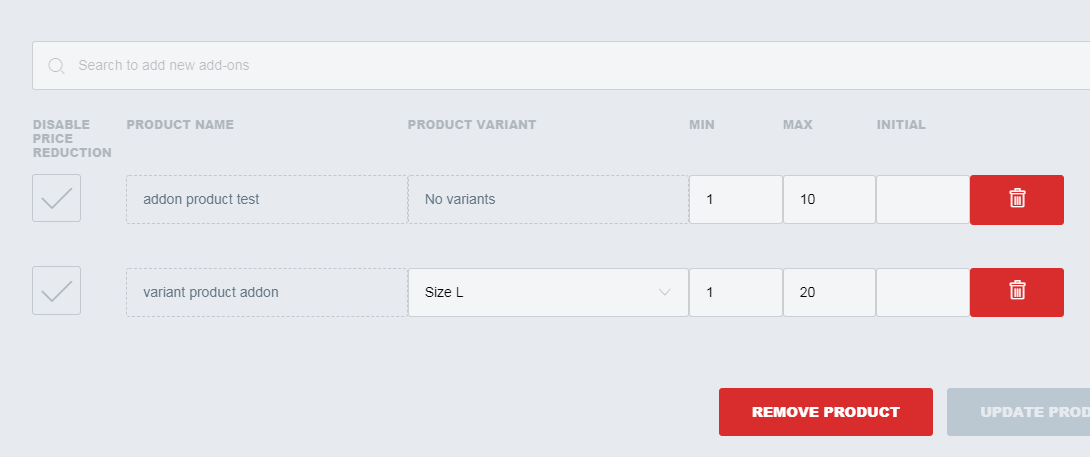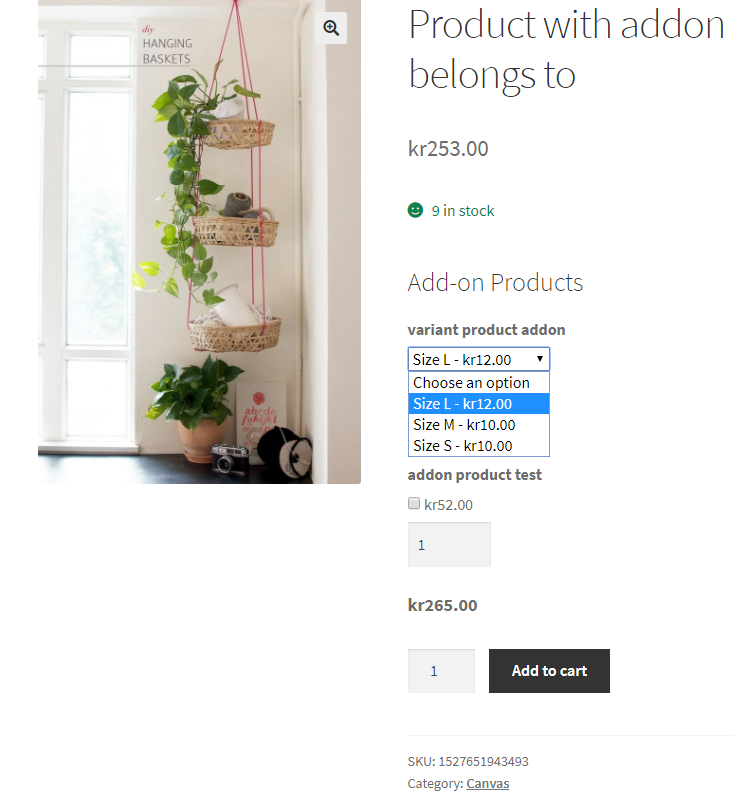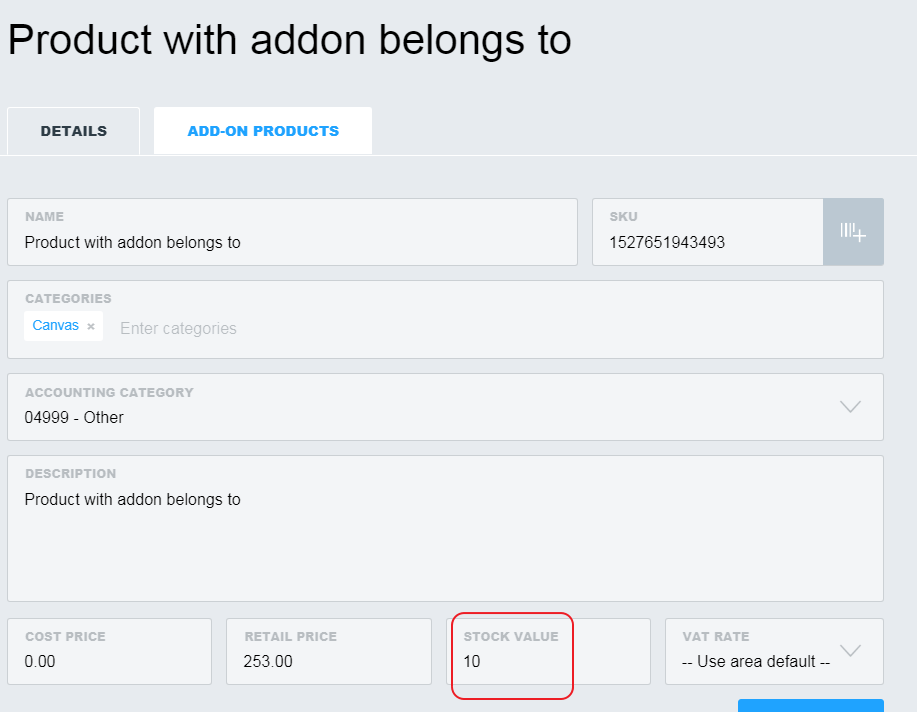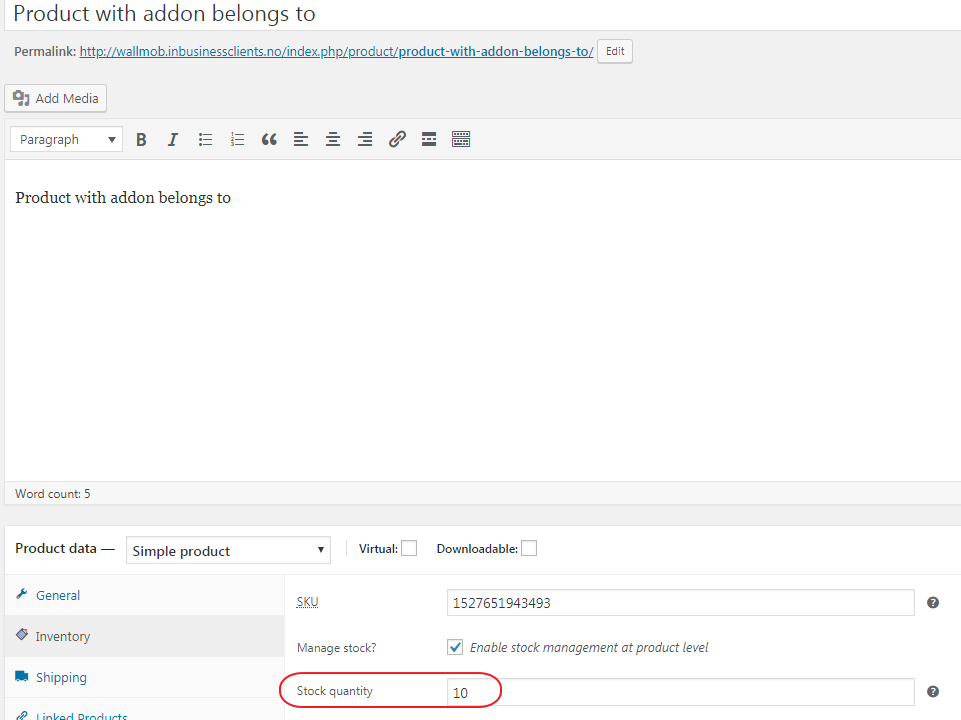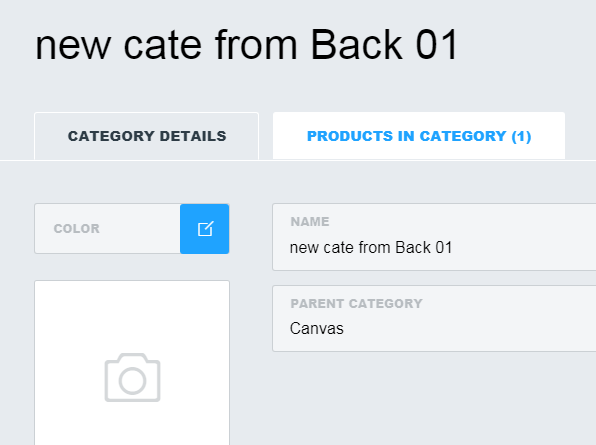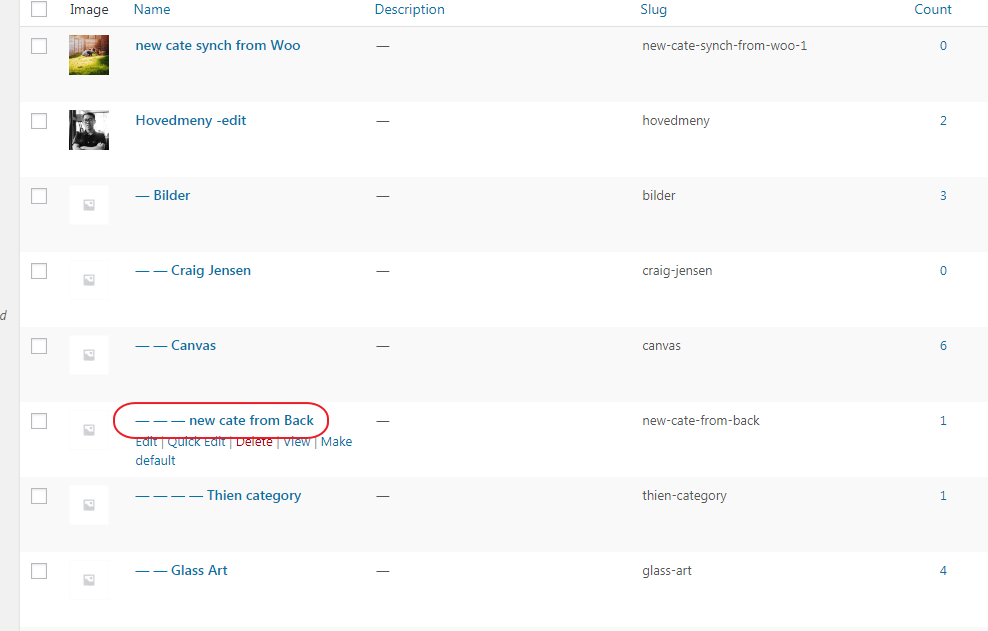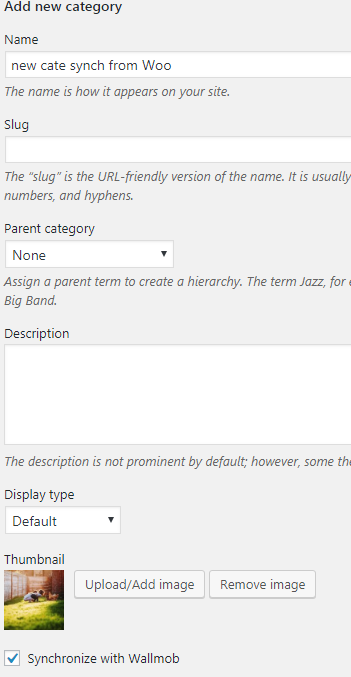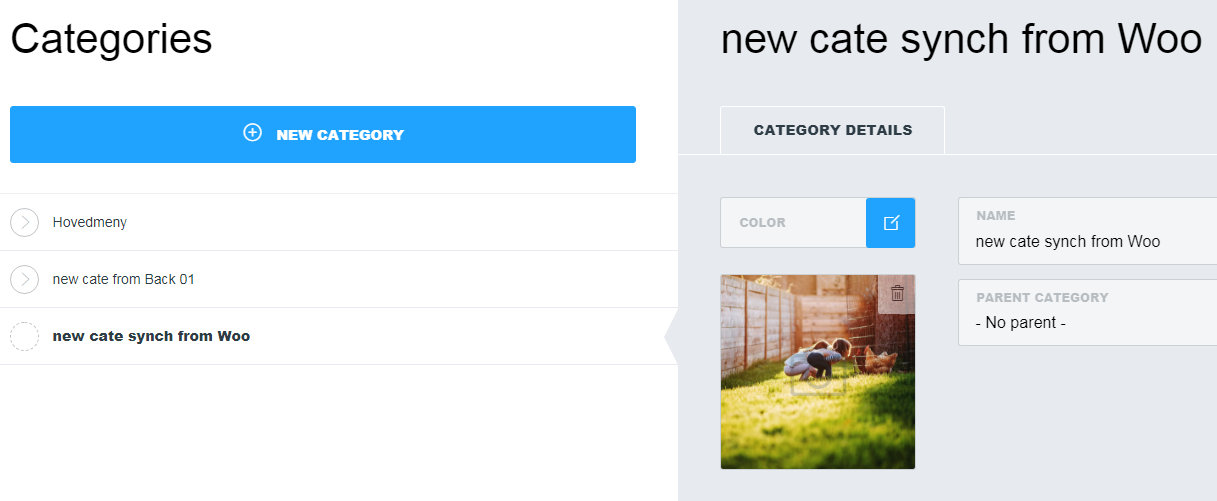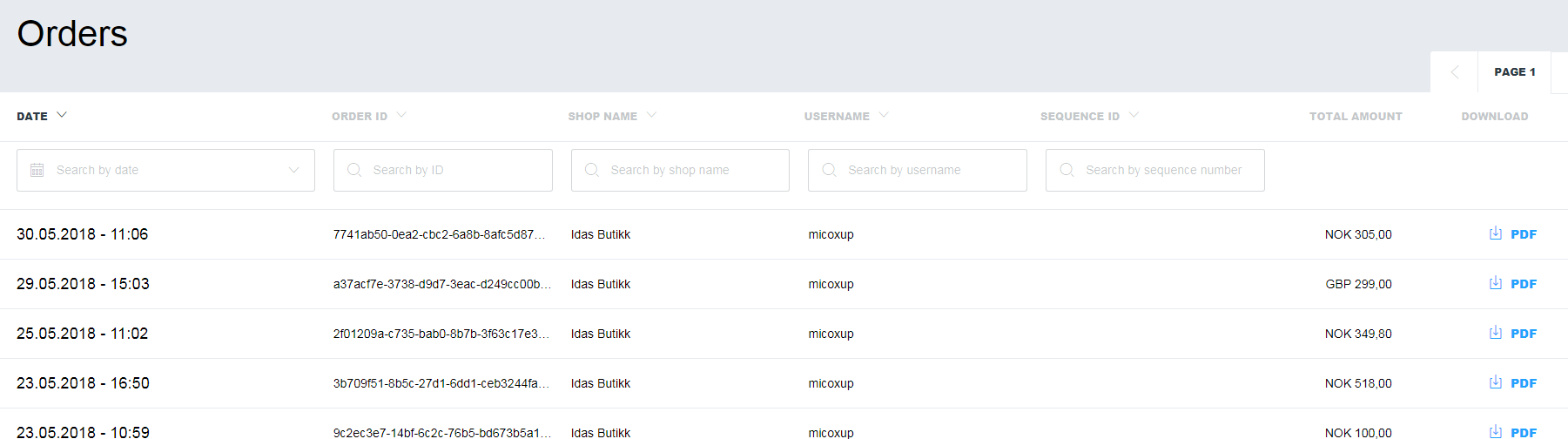Vår Wallmob integrasjon kommuniserer med din WooCommere nettbutikk og dekker produktdata, ordreflyt og kategorier.
Med InBusiness Wallmob plugin og WooCommerce nettbutikk får du en enkel drifting av din nettbutikk. All vareregistrering, bilder, tekst og ordreadministrasjon foregår enkelt i Wallmob-applikasjonen. En slik integrasjon vil spare dere for masse tid.
Se våre priser på våre nettbutikk-pakker. Ta så kontakt for priser på Wallmob integrasjonen.